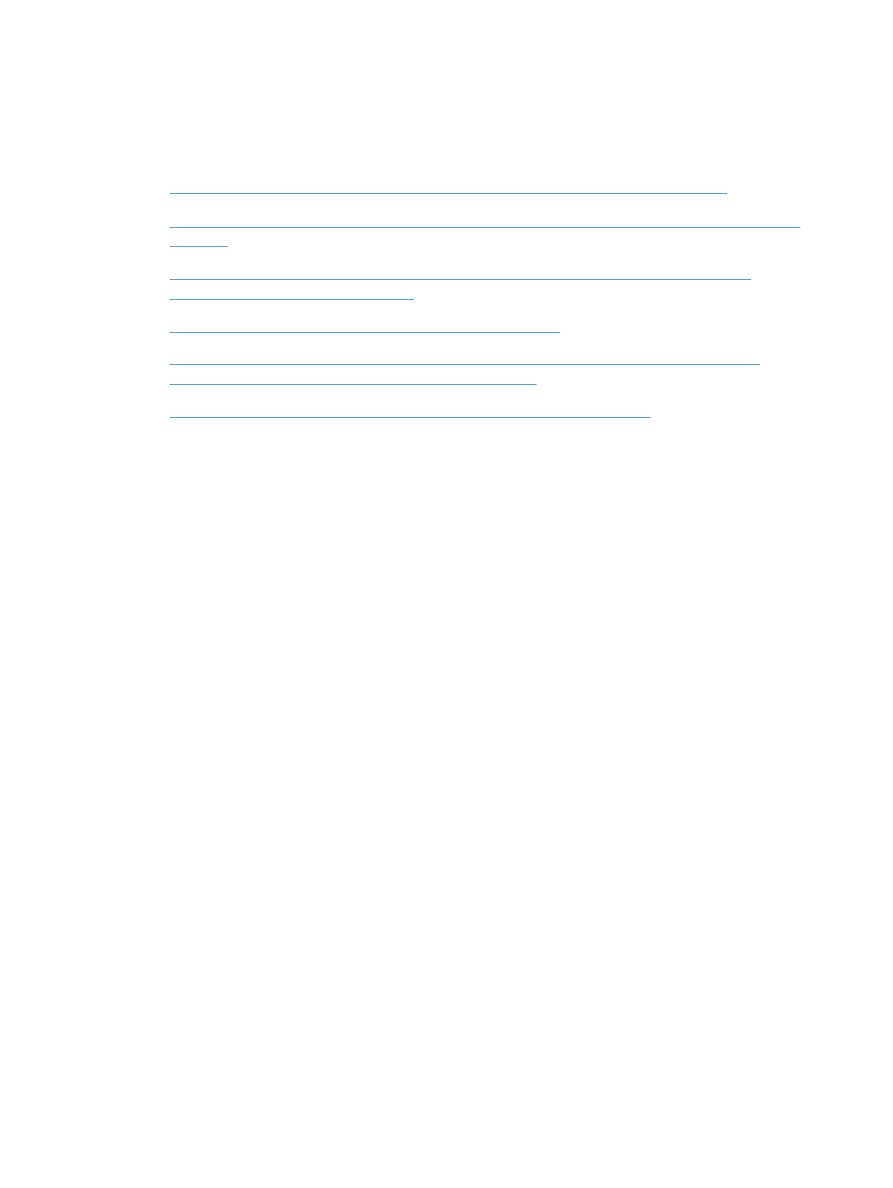
El controlador d'impressió no configura automàticament el producte seleccionat a la llista
Impressió i fax o Impressió i escaneig
●
Una tasca d'impressió no s'ha enviat al producte que volíeu
●
Si el connecteu mitjançant un cable USB, un cop seleccionat el controlador, el producte no
apareix a la llista Impressió i fax o Impressió i escaneig.
●
Esteu utilitzant un controlador d'impressió genèric amb una connexió USB
El controlador d'impressió no apareix a la llista Impressió i fax o
Impressió i escaneig
1.
Comproveu que el fitxer .GZ del producte es trobi a la següent carpeta del disc dur: Library/
Printers/PPDs/Contents/Resources. Si cal, torneu a instal·lar el programari.
2.
Si el fitxer GZ es troba a la carpeta, pot ser que el fitxer PPD estigui malmès. Esborreu el fitxer i
torneu a instal·lar el programari.
El nom del producte no apareix a la relació de productes de la
llista Impressió i fax o Impressió i escaneig
1.
Comproveu que els cables estiguin connectats correctament i que el producte s'hagi engegat.
2.
Feu servir el botó + per a afegir el producte a la llista Impressió i fax (Impressió i escaneig
a Mac OS X v10.7).
3.
Substituïu el cable USB o de xarxa per un cable d'alta qualitat.
El controlador d'impressió no configura automàticament el
producte seleccionat a la llista Impressió i fax o Impressió i
escaneig
1.
Comproveu que els cables estiguin connectats correctament i que el producte s'hagi engegat.
2.
Comproveu que el fitxer .GZ del producte es trobi a la següent carpeta del disc dur: Library/
Printers/PPDs/Contents/Resources. Si cal, torneu a instal·lar el programari.
3.
Si el fitxer GZ es troba a la carpeta, pot ser que el fitxer PPD estigui malmès. Esborreu el fitxer i
torneu a instal·lar el programari.
128
Capítol 5 Solució de problemes
CAWW
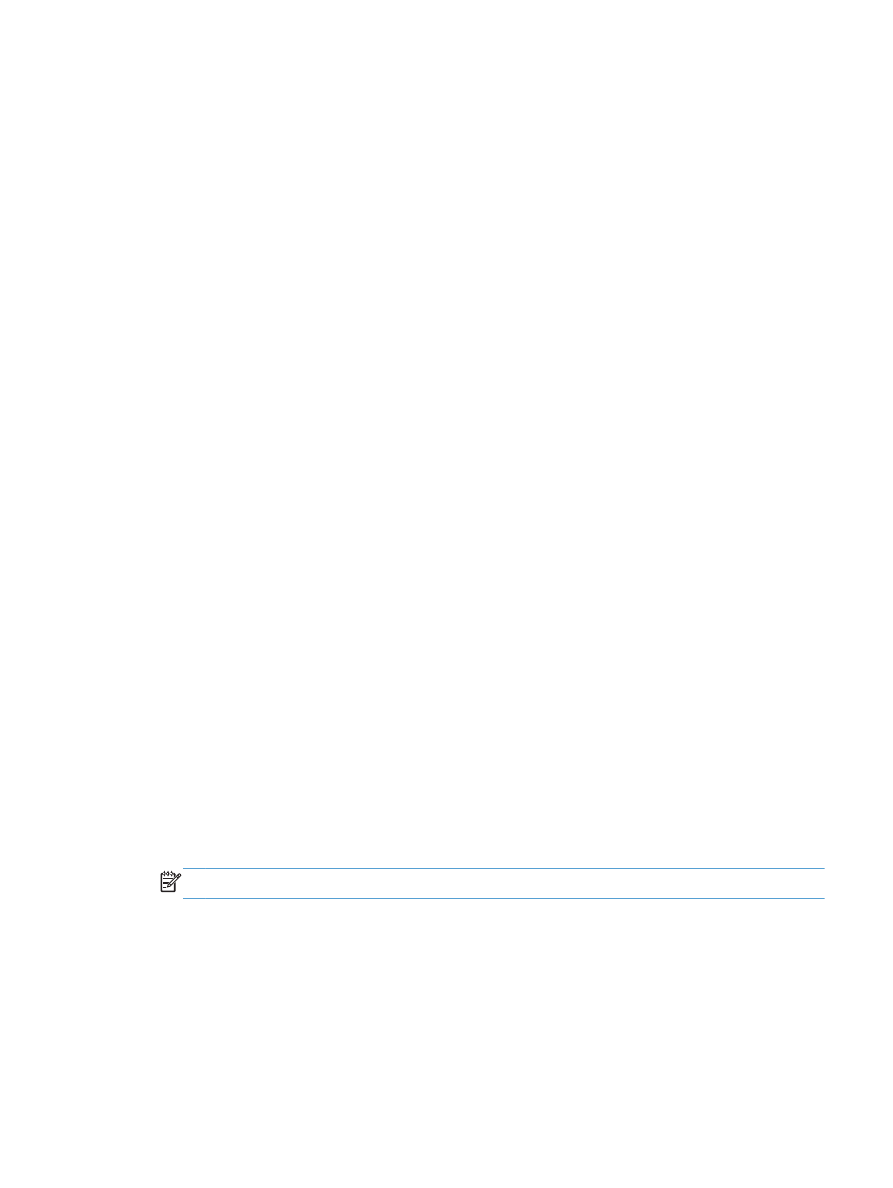
4.
Feu servir el botó + per a afegir el producte a la llista Impressió i fax (Impressió i escaneig
a Mac OS X v10.7).
5.
Substituïu el cable USB o de xarxa per un cable d'alta qualitat.